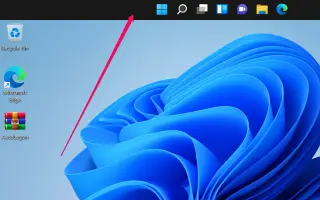Artikel ini adalah panduan dengan tangkapan layar yang dapat membantu Anda tentang cara memindahkan bilah tugas ke lokasi lain di Windows 11.
Windows 11 menghadirkan banyak peningkatan bilah tugas baru, termasuk penyelarasan pusat untuk menu Mulai dan tombol aplikasi, dan area notifikasi baru. Ini juga memiliki efek dan animasi baru, ikon penjelajah file baru, dan sudut membulat.
Microsoft memperkenalkan banyak perubahan baru pada Windows 11, tetapi juga menghapus beberapa fitur yang ada. Salah satu fitur tersebut adalah kemampuan untuk memindahkan taskbar. Bahkan, Microsoft telah membatalkan kemampuan bagi pengguna untuk memindahkan bilah tugas ke kiri, kanan, atau atas layar.
Alasan untuk melakukannya sangat jelas. Karena tidak ada cukup permintaan untuk itu. Namun, bahkan jika Anda adalah salah satu pengguna yang ingin menetapkan bilah tugas ke lokasi lain agar lebih mudah diakses, Anda mungkin menemukan cara untuk memindahkan bilah tugas.
Tidak ada opsi untuk memindahkan bilah tugas secara langsung di Windows 11 di bawah ini, tetapi ditunjukkan cara melakukannya dengan mengedit file registri. Terus gulir untuk memeriksanya.
Langkah-langkah untuk memindahkan bilah tugas ke lokasi lain di Windows 11
- Pertama, klik Pencarian Windows 11 dan ketik Regedit. Kemudian buka editor registri dari daftar semua aplikasi yang tersedia.
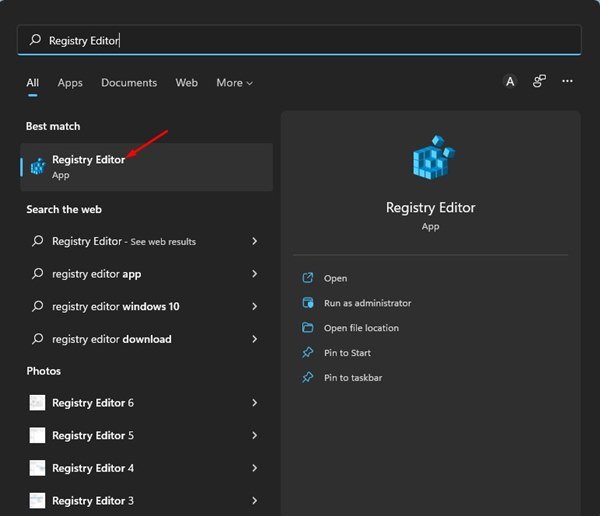
- Arahkan ke jalur berikut di editor registri.
HKEY_CURRENT_USER\Software\Microsoft\Windows\CurrentVersion\Explorer\StuckRects3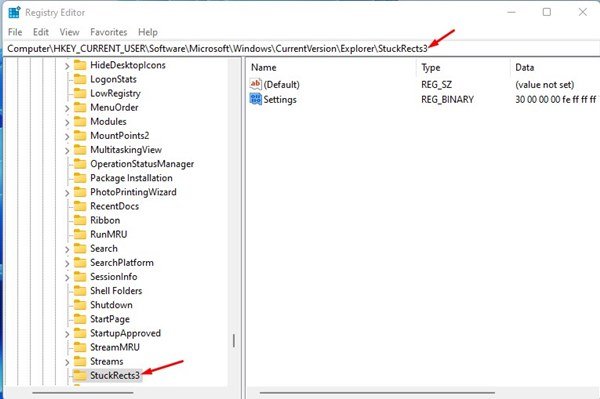
- Di panel kanan, klik dua kali kunci biner pengaturan seperti yang ditunjukkan pada gambar di bawah .
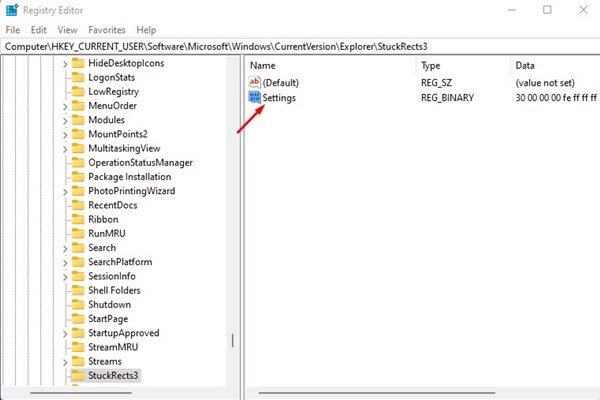
- Sekarang Anda harus memeriksa kolom FE seperti yang ditunjukkan di bawah ini.
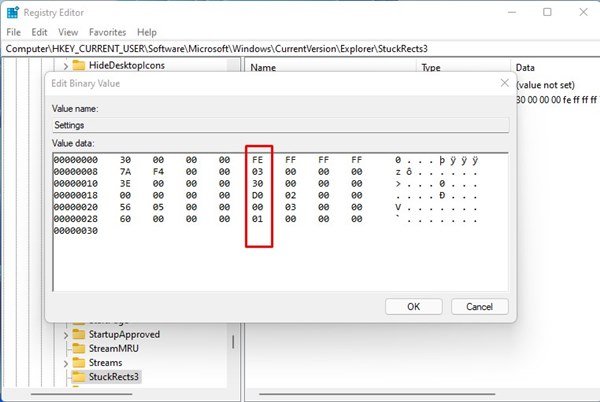
- Untuk memindahkan bilah tugas ke atas, klik nilai 03, tekan tombol Hapus , dan ganti nilainya dengan 01 . Setelah selesai, klik tombol OK .
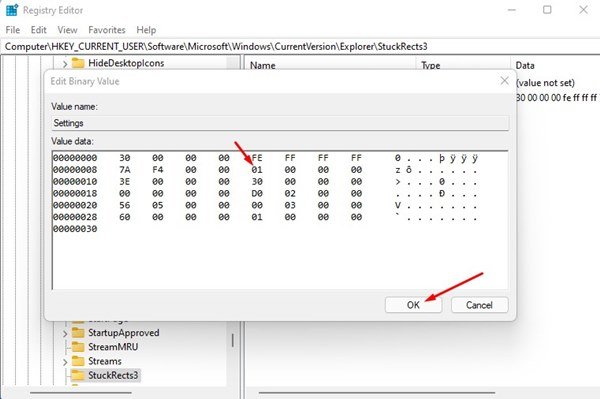
- Ganti nilai 03 dengan 02 untuk memindahkan taskbar ke sisi kanan layar . Setelah selesai, klik tombol OK .
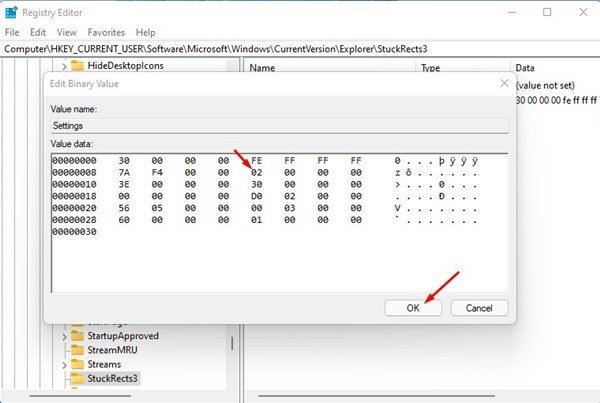
- Ganti nilai 03 dengan 00 untuk memindahkan taskbar ke kiri layar . Setelah selesai, klik tombol OK .
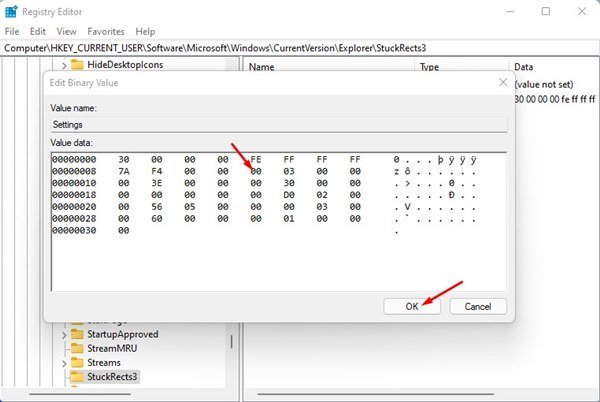
- Ubah nilainya menjadi 03 untuk mengatur ulang pengaturan . Ini akan memindahkan bilah tugas ke bagian bawah layar.
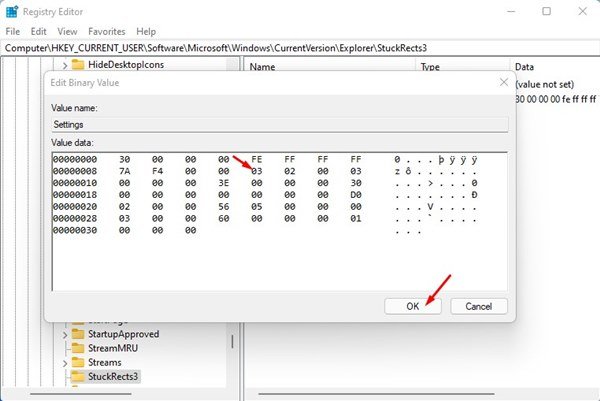
- Setelah selesai, tutup editor registri dan buka pengelola tugas .
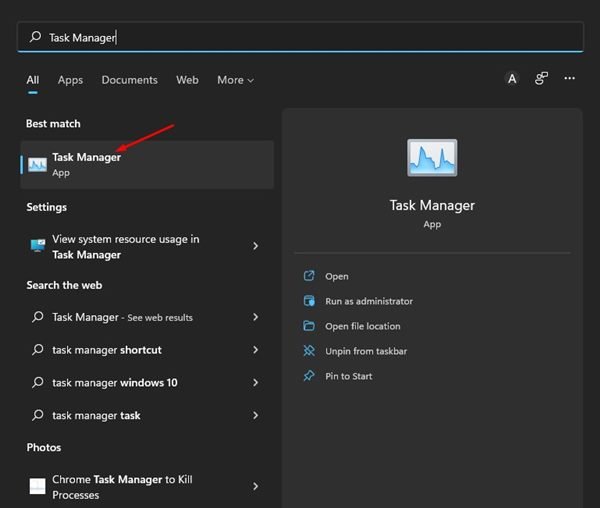
- Di Pengelola Tugas, alihkan ke tab Proses dan pilih proses Windows Explorer. Kemudian klik tombol Restart seperti gambar di bawah ini.
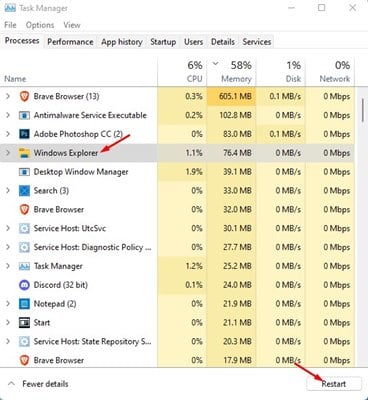
Sekarang itu berakhir. Beginilah cara Windows 11 memindahkan bilah tugas ke atas atau samping.
Di atas, kami melihat cara memindahkan bilah tugas ke lokasi lain di Windows 11.